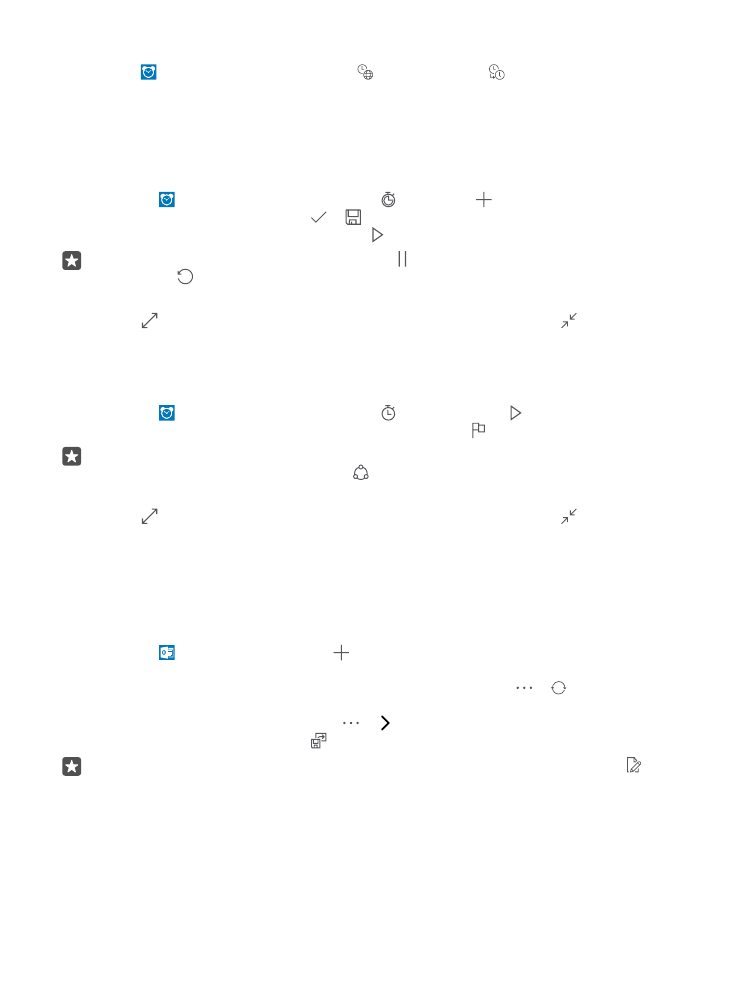
Додавання зустрічі
Щоб не забути про зустріч або подію, додайте її до календаря Outlook.
Щоб переглянути календар, потрібно додати обліковий запис, наприклад обліковий
запис Microsoft, до свого телефону.
1. Торкніться Календар Outlook > .
2. Укажіть потрібні деталі та встановіть час.
3. Щоб налаштувати повторення зустрічі у певні дні, торкніться > Повторення і
заповніть деталі.
4. Щоб додати нагадування, торкніться > та введіть потрібний час.
5. Коли Ви все зробите, торкніться .
Порада: Щоб відредагувати певну подію, торкніться її, а потім торкніться
Редагувати та змініть потрібні деталі.
Надсилання запрошення на зустріч
Під час створення події торкніться Люди та поля «Пошук» і почніть вводити назву.
Список фільтруватиметься в міру введення.
© 2016 Microsoft Mobile. Всі права захищені.
59

Ви можете надсилати запрошення на зустріч контактам, які мають адресу електронної
пошти, що визначено у деталях контакту.
Створення події в іншому календарі
Торкніться Календар Outlook > . За умовчанням події додаються до календаря
Outlook. Наприклад, якщо у Вас є спільний із родиною календар, подією можна
обмінятися відразу після створення. Щоб змінити календар під час створення події,
торкніться назви календаря, а потім торкніться та потрібного календаря.
Приклад: Можна створити подію в календарі, яким Ви спільно користуєтесь з
іншими людьми (наприклад у робочому календарі), щоб повідомити їм про те, що
Ви зайняті.
Змінення стану події
Під час створення події торкніться та виберіть потрібний стан.
Створення приватної зустрічі
Під час створення події торкніться > Приватний.
Подія не буде відображатися у спільних календарях.
Видалення зустрічі
Торкніться Календар Outlook, а потім торкніться події і .